Як експортувати нотатки в Apple Notes як PDF на будь-якому пристрої

Дізнайтеся, як експортувати нотатки в Apple Notes як PDF на будь-якому пристрої. Це просто та зручно.
Миттєві додатки Google Play існують уже кілька років тому, і є ймовірність, що ви ніколи про них не чули. Що таке миттєві програми Google Play? Простіше кажучи, Google дозволяє розробникам додавати скорочені попередні перегляди своїх програм із основними функціями. Ідея полягає в тому, щоб користувачі тестували програми без необхідності їх інсталювати. Загалом, корисна функція. Однак деякі користувачі почали отримувати помилку, тісно пов’язану з Instant Apps. З’являється спливаюче вікно «Сервіси Google Play для миттєвих додатків зупинено», і вони нічого не можуть зробити.
Якщо ви також маєте проблеми з тією ж помилкою, виконайте наведені нижче дії. З іншого боку, якщо ви отримуєте повідомлення «Сервіси Google Play зупинено», перегляньте цю статтю , де ми пропонуємо деякі відповідні рішення.
Зміст:
Як виправити помилку «Сервіси Google Play для програм із миттєвим запуском зупинено»?
1. Очистіть локальні дані зі служб Google Play і пов’язаних служб
По-перше, перезавантажте пристрій. Це найкращий початок будь-якого усунення несправностей, і багато проблем вирішуються простим перезавантаженням. Якщо це не допомогло, і ви все ще постійно стикаєтеся з помилками, рекомендуємо очистити локальні дані зі служб Google Play і ще кількох служб Google.
Сервіси Google, які вам слід перевірити, це служби Google Play, Google Services Framework і Google Play Store.
Ось як очистити локальні дані з вищезгаданих служб на вашому Android:
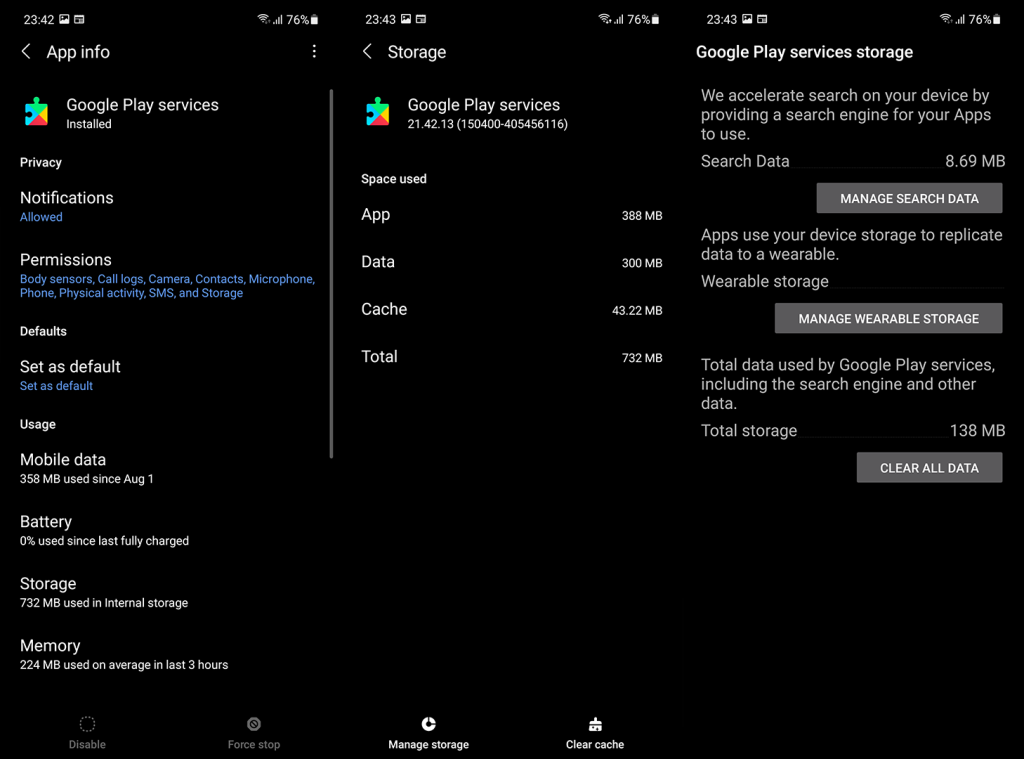
2. Видаліть оновлення з Google Play Services
Якщо це не допомогло, радимо видалити оновлення з Google Play Services. Служби Google Play — це важлива системна служба, яка підключає всі ваші програми до вашого облікового запису Google і забезпечує доступ до служб Google, як-от Карти або WebView, для всіх програм сторонніх розробників. Звичайно, як наслідок, це впливає на роботу миттєвих програм.
Ви не можете видалити служби Google Play, а якщо зможете, ви ризикуєте зробити свою систему непридатною для використання. Що ви можете зробити, це видалити оновлення та таким чином скинути налаштування програми. Зробивши це, перезапустіть пристрій і перевірте, чи проблеми не зникають.
Ось як видалити оновлення зі служб Google Play:
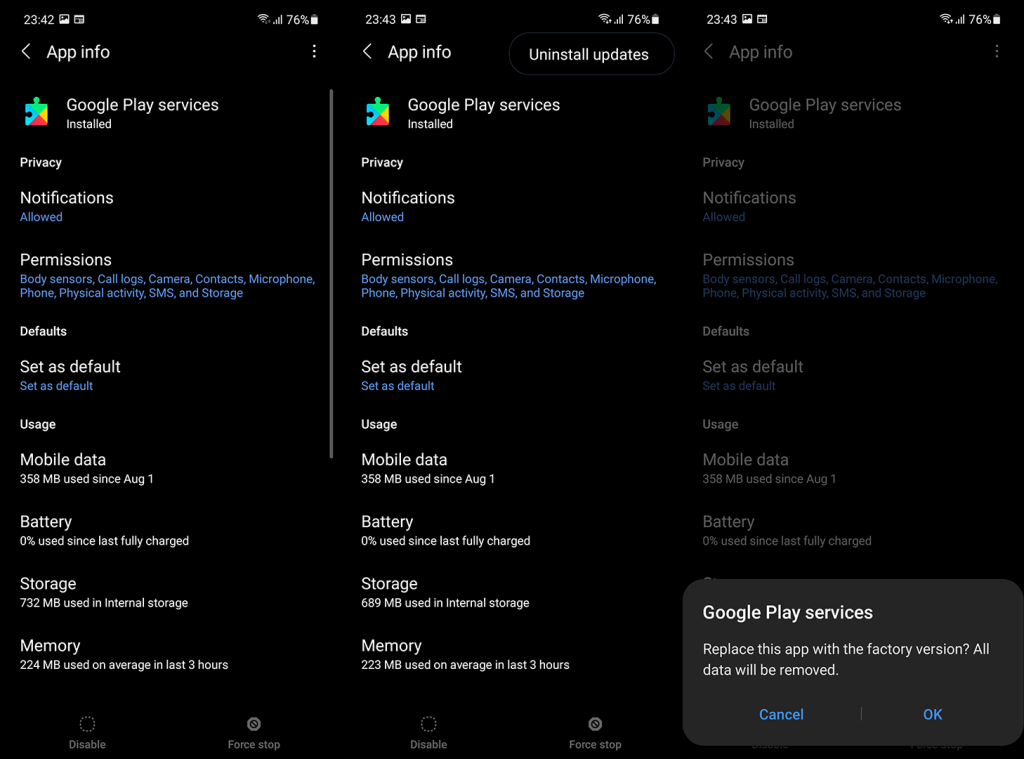
3. Вимкніть миттєві програми
Це очевидне рішення. Ця опція прихована в налаштуваннях Play Store і дозволяє забороняти відкривати веб-посилання як миттєві програми на вашому пристрої. Щойно ви вимкнете цю опцію, помилка перестане з’являтися, а певні веб-посилання спрямовуватимуть не на миттєві програми, а на веб-сайти.
Ось як вимкнути програми з миттєвим запуском на Android:

Звичайно, ви все ще можете використовувати Instant Apps, якщо відкриваєте посилання, які ведуть на них у вашому браузері.
4. Установіть останню версію APK сервісів Google Play
Наступне, що ви можете спробувати, це інсталювати останню версію APK сервісів Google Play. З якихось причин Android іноді не оновлює програму самостійно, і ви не можете зробити це вручну. Єдиний варіант, який залишився, — завантажити та встановити APK зі стороннього веб-сайту.
Ми вже докладно писали про файли .apk тут , тож обов’язково перевірте, що таке файли .apk і як вони можуть покращити вашу роботу з користувачем.
Ось як інсталювати найновіший файл .apk Google Play Services на свій Android:
5. Видаліть служби Google Play для миттєвих програм
Функція миттєвих додатків почалася з тестування ще в 2017 році, і до того, як вони включили її в Google Play Services, ця функція мала окремий сервіс під назвою «Google Play Services for Instant Apps». Саме той, що викликає проблеми.
Отже, у 2021 році ви не побачите цю послугу, оскільки миттєві додатки тепер є частиною сервісів Google Play. Але якщо у вас є пристрій зі старою версією Android, яка давно не оновлювалася, велика ймовірність, що служба все ще працює. Ймовірно, вам слід видалити його, щоб вирішити проблему. В ідеалі ви також отримаєте останню сумісну версію Google Play Services.
Ось як видалити служби Google Play для миттєвих програм на Android:
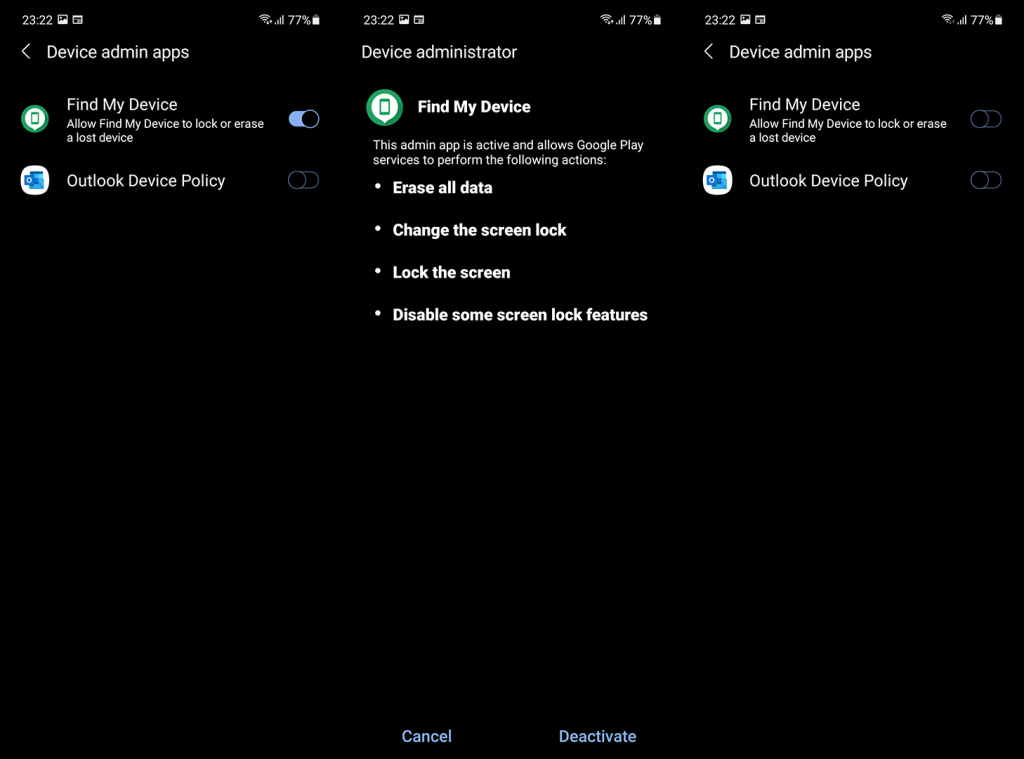
Не забудьте знову ввімкнути функцію «Знайти мій пристрій» із очевидних причин безпеки.
6. Видаліть і знову додайте обліковий запис Google
Інше життєздатне рішення — видалити обліковий запис Google і додати його знову. Усе на вашому телефоні Android об’єднано під обліковим записом, який ви використовували для входу. І, якщо проблеми залишаться, ви можете спробувати вирішити їх, видаливши обліковий запис. Це передує скиданню до заводських налаштувань, оскільки ви не втратите жодних даних після видалення облікового запису, але обов’язково створіть резервну копію всього, щоб можна було відновити повідомлення, журнали викликів і налаштування системи.
Ось як видалити та додати обліковий запис Google на Android:
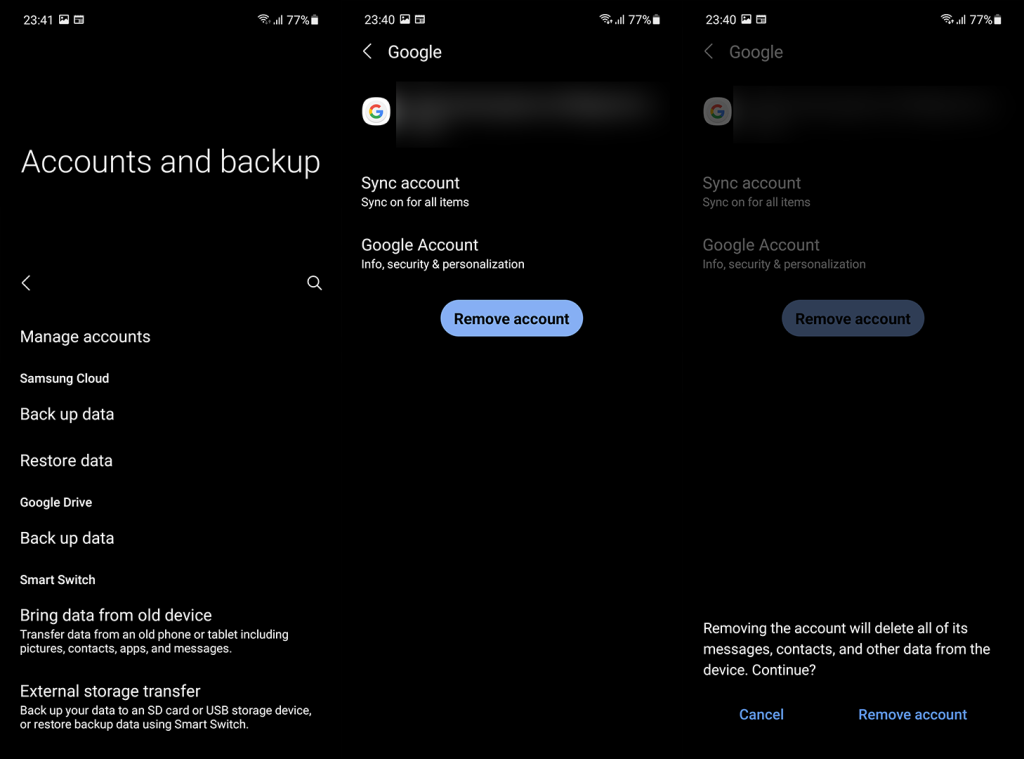
Ви також можете завантажитися в безпечному режимі та перевірити, чи проблема з’являється там. Якщо цього не відбувається, видаліть нещодавно встановлені програми та перевірте наявність покращень. Якщо помилка постійно з’являється, скиньте налаштування пристрою до заводських, як описано нижче.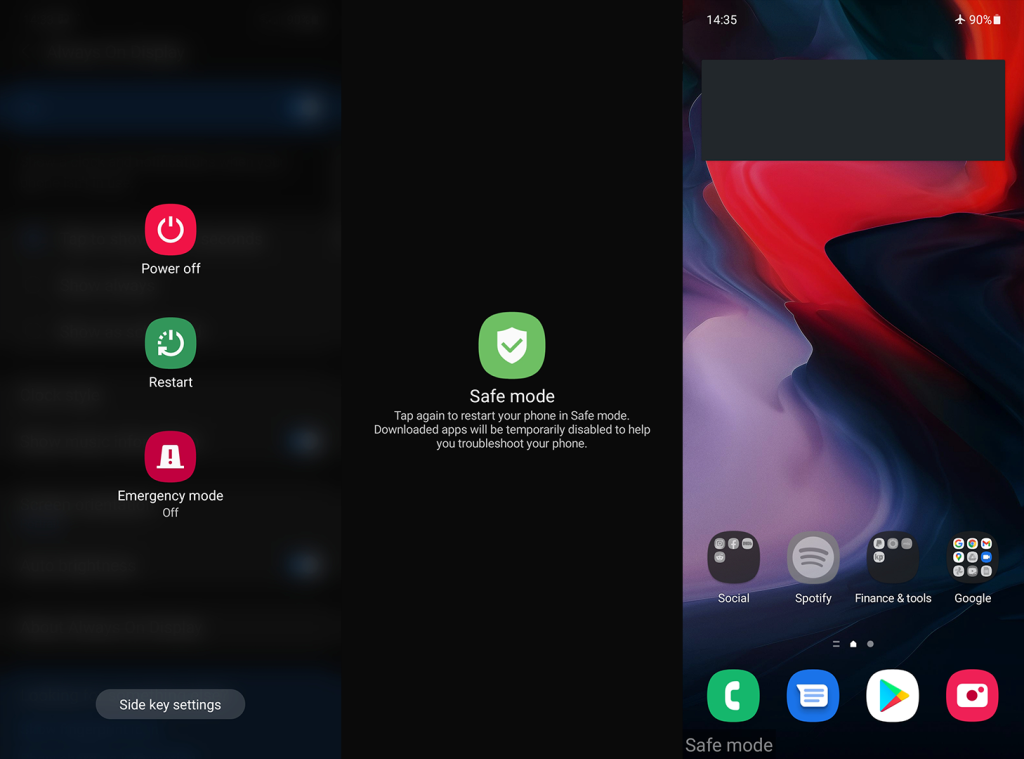
7. Скиньте налаштування Android до заводських
Нарешті, якщо жоден із попередніх кроків не спрацював, ми боїмося, що скинути заводські налаштування – це єдине, що ми можемо запропонувати. Незважаючи на виснажливість, процедура скидання налаштувань вашого пристрою сьогодні набагато швидша. Якщо, звичайно, ваш Інтернет не працює повільно і вам потрібно відновити багато даних. Дізнайтеся, як створити резервну копію даних, тут .
Найчастіше системні проблеми неможливо вирішити за допомогою регулярних кроків з усунення несправностей, і для того, щоб привести свій пристрій у порядок, потрібно все з чистого аркуша. Це особливо рекомендується після великих оновлень системи, оскільки такий перехід часто призводить до проблем. Як правило, щойно ви отримаєте нову версію Android, створіть резервну копію всіх даних і скиньте налаштування смартфона, щоб уникнути можливих проблем.
Пам’ятаючи про це, ось як скинути налаштування Android до заводських за допомогою кількох простих кроків:
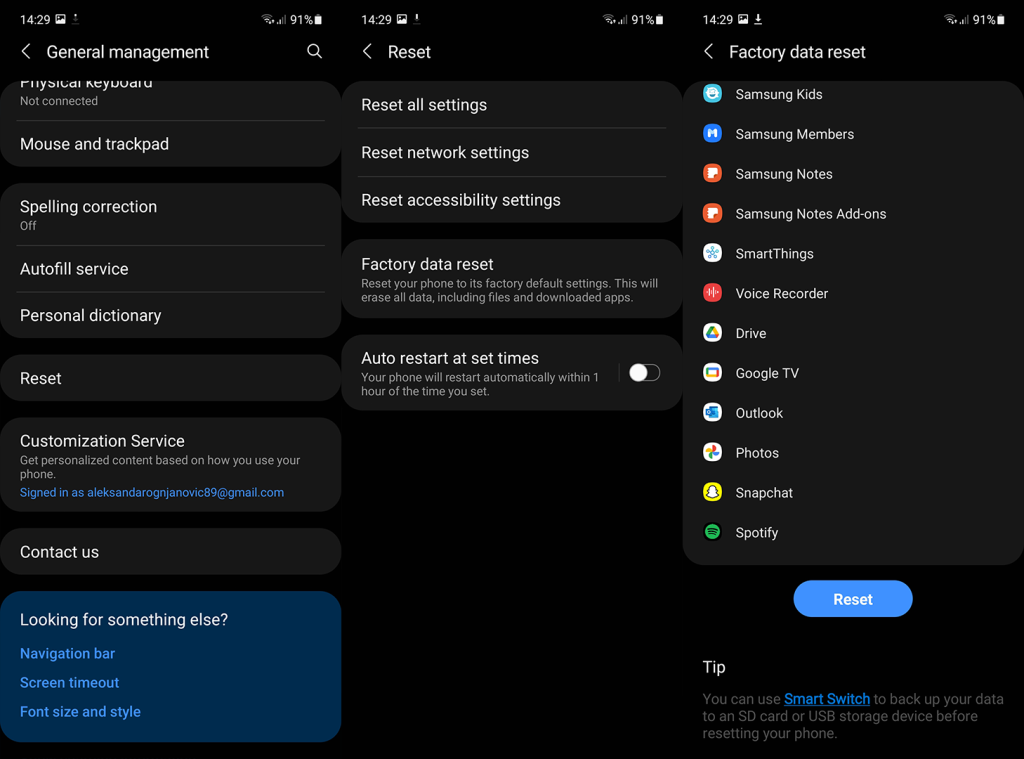
Ви також можете повідомити про проблему в службу підтримки Google тут . І на цьому ми можемо завершити цю статтю. Дякуємо за прочитання та повідомте нам, чи вдалося вам вирішити проблему за допомогою наведених тут кроків. Розділ коментарів знаходиться трохи нижче.
Дізнайтеся, як експортувати нотатки в Apple Notes як PDF на будь-якому пристрої. Це просто та зручно.
Як виправити помилку показу екрана в Google Meet, що робити, якщо ви не ділитеся екраном у Google Meet? Не хвилюйтеся, у вас є багато способів виправити помилку, пов’язану з неможливістю поділитися екраном
Дізнайтеся, як легко налаштувати мобільну точку доступу на ПК з Windows 11, щоб підключати мобільні пристрої до Wi-Fi.
Дізнайтеся, як ефективно використовувати <strong>диспетчер облікових даних</strong> у Windows 11 для керування паролями та обліковими записами.
Якщо ви зіткнулися з помилкою 1726 через помилку віддаленого виклику процедури в команді DISM, спробуйте обійти її, щоб вирішити її та працювати з легкістю.
Дізнайтеся, як увімкнути просторовий звук у Windows 11 за допомогою нашого покрокового посібника. Активуйте 3D-аудіо з легкістю!
Отримання повідомлення про помилку друку у вашій системі Windows 10, тоді дотримуйтеся виправлень, наведених у статті, і налаштуйте свій принтер на правильний шлях…
Ви можете легко повернутися до своїх зустрічей, якщо запишете їх. Ось як записати та відтворити запис Microsoft Teams для наступної зустрічі.
Коли ви відкриваєте файл або клацаєте посилання, ваш пристрій Android вибирає програму за умовчанням, щоб відкрити його. Ви можете скинути стандартні програми на Android за допомогою цього посібника.
ВИПРАВЛЕНО: помилка сертифіката Entitlement.diagnostics.office.com



![[ВИПРАВЛЕНО] Помилка 1726: Помилка виклику віддаленої процедури в Windows 10/8.1/8 [ВИПРАВЛЕНО] Помилка 1726: Помилка виклику віддаленої процедури в Windows 10/8.1/8](https://img2.luckytemplates.com/resources1/images2/image-3227-0408150324569.png)
![Як увімкнути просторовий звук у Windows 11? [3 способи] Як увімкнути просторовий звук у Windows 11? [3 способи]](https://img2.luckytemplates.com/resources1/c42/image-171-1001202747603.png)
![[100% вирішено] Як виправити повідомлення «Помилка друку» у Windows 10? [100% вирішено] Як виправити повідомлення «Помилка друку» у Windows 10?](https://img2.luckytemplates.com/resources1/images2/image-9322-0408150406327.png)


